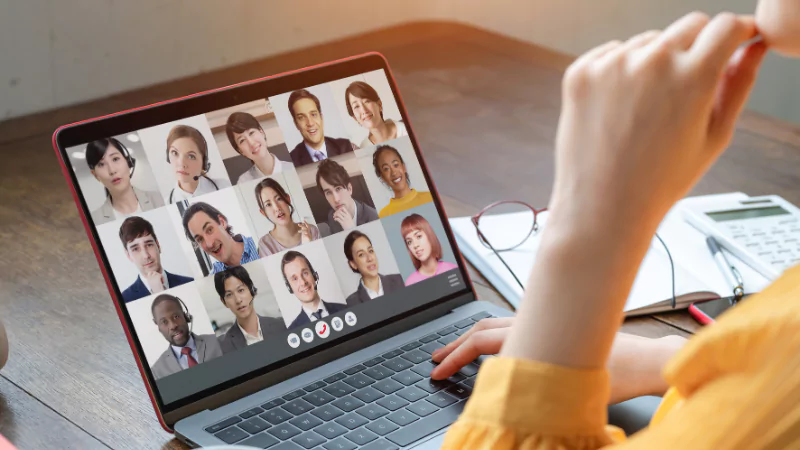Steam, dünyanın en popüler oyun platformlarından biridir. Milyonlarca oyuncu, Steam üzerinden oyun satın almakta, indirmekte ve oynamaktadır. Ancak bazen Steam indirme hızı yavaş olabilmekte ve bu da oyuncuların yeni oyun heyecanını baltalamaktadır.
Peki, Steam indirme hızını nasıl artırabilirsiniz? Bu sorunun cevabını merak ediyorsanız, bu makalede size Steam indirme hızı arttırma yollarını anlatacağız. Bu yolları deneyerek, Steam indirme hızınızı önemli ölçüde yükseltebilir ve oyunlarınızı daha hızlı indirebilirsiniz.
Steam’de yeni bir oyun satın aldığınızda, kütüphanenize gidip “Yükle” butonuna tıklarsınız. Ancak indirme başladığında indirme hızının çok yavaş olduğunu görürseniz, hayal kırıklığına uğrayabilirsiniz.
Steam indirme hızı, birçok faktöre bağlı olarak değişebilir. Bunlar arasında internet bağlantı hızınız, Steam sunucularının durumu, ağ ayarlarınız, arka planda çalışan programlar ve daha fazlası sayılabilir.
Bu makalede size Steam indirme hızını arttırma yollarından bahsedeceğiz. Bu yollar şunlardır:
- İndirme bölgesini değiştirmek
- Bant genişliğini sınırsız yapmak
- Wi-Fi yerine LAN bağlantısı kullanmak
- İnternet kullanan diğer programları kapatmak
- İndirmeleri arka planda sürdürmek
Bu yöntemleri uygulayarak, Steam indirme hızınızı önemli ölçüde artırabilir ve oyunlarınızı daha hızlı indirebilirsiniz. Hadi başlayalım!
İndirme Bölgesini Değiştirmek
Steam, dünyanın her yerinde konumlandırılmış içerik sunucuları kullanmaktadır. Steam, konumunuza göre en iyi içerik sunucusunu seçmeye çalışmaktadır. Ancak bazen Steam’in seçtiği sunucu, size en yakın veya en iyi performans gösteren sunucu olmayabilir.
Bu durumda, Steam indirme bölgenizi değiştirerek farklı bir sunucuya bağlanmayı deneyebilirsiniz. Böylece daha iyi bir bağlantı kalitesi ve daha yüksek bir indirme hızı elde edebilirsiniz.
Steam indirme bölgenizi değiştirmek için şu adımları izleyin:
- Steam’i açın ve sol üst köşedeki Steam yazısına tıklayın.
- Ayarlar’a gidin ve İndirmeler sekmesine tıklayın.
- İndirme Bölgesi altında, bulunduğunuz bölgeyi veya size en yakın olanı seçin. Türkiye’de yaşıyorsanız, Turkey-Izmir, Turkey-Istanbul veya Turkey-Ankara seçeneklerinden birini işaretleyebilirsiniz. Eğer bu seçenekleri göremiyorsanız, size en yakın olan başka bir ülkenin sunucusunu da seçebilirsiniz.
- Değişiklikleri kaydedin ve Steam’i yeniden başlatın.
Bu yöntemi deneyerek, Steam indirme hızınızı artırabilirsiniz. Ancak her zaman en iyi sonucu vermez. Bu yüzden farklı bölge seçeneklerini de deneyerek, size en uygun olanı bulmaya çalışın.
Bant Genişliğini Sınırsız Yapmak
Steam indirme hızınızı etkileyen bir diğer faktör de bant genişliğinizdir. Bant genişliği, internet bağlantınızın aynı anda taşıyabileceği veri miktarıdır. Eğer bant genişliğiniz sınırlıysa, Steam indirme hızınız da düşük olacaktır.
Steam, varsayılan olarak bant genişliğinizi sınırsız olarak ayarlamaktadır. Ancak bazen farkında olmadan bu ayarı değiştirmiş olabilirsiniz. Bu durumda, bant genişliğinizi tekrar sınırsız yaparak Steam indirme hızınızı artırabilirsiniz.
Bant genişliğinizi sınırsız yapmak için şu adımları izleyin:
- Steam’i açın ve sol üst köşedeki Steam yazısına tıklayın.
- Ayarlar’a gidin ve İndirmeler sekmesine tıklayın.
- İndirme Kısıtlamaları altında, Bant Genişliğini Sınırla seçeneğinde tik varsa kaldırın.
- Değişiklikleri kaydedin ve Steam’i yeniden başlatın.
Bu yöntemi deneyerek, Steam indirme hızınızı artırabilirsiniz. Ancak bu ayarı yaparken internet bağlantı hızınızın da yeterli olduğundan emin olun. Aksi takdirde, internet bağlantınız yavaşlayabilir veya kesilebilir.
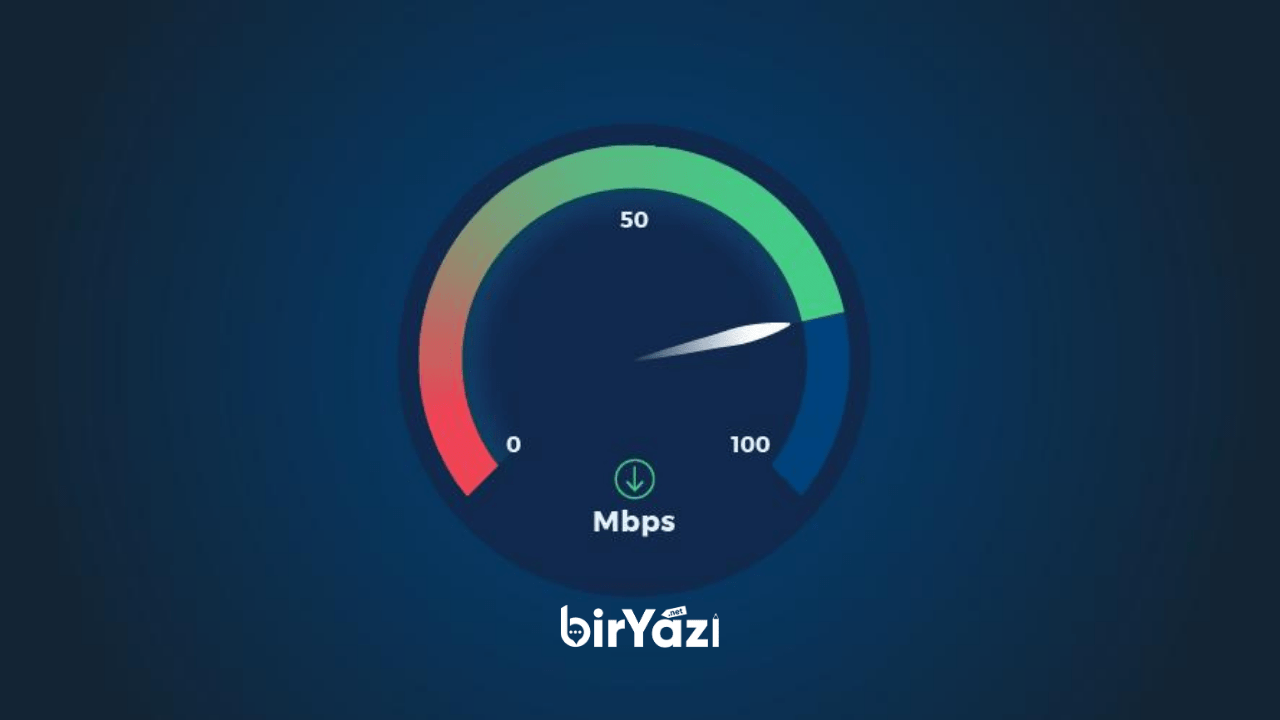
Bant Genişliğini Sınırsız Yapmak
Wi-Fi Yerine LAN Bağlantısı Kullanmak
Steam indirme hızınızı etkileyen bir diğer faktör de internet bağlantı türünüzdür. Eğer internete kablosuz olarak bağlanıyorsanız, Wi-Fi sinyalinizin zayıf olması veya başka cihazlarla paylaşılması nedeniyle indirme hızınız düşük olabilir.
Bu durumda, internete kablolu olarak bağlanmayı deneyebilirsiniz. Modeminizden bilgisayarınıza bir LAN kablosu ile bağlantı kurarsanız, daha stabil ve daha hızlı bir internet bağlantısı elde edebilirsiniz. Böylece Steam indirme hızınızı da artırabilirsiniz.
Wi-Fi yerine LAN bağlantısı kullanmak için şu adımları izleyin:
- Modeminize uygun bir LAN kablosu edinin.
- Kablonun bir ucunu modeminizin LAN portuna takın.
- Kablonun diğer ucunu bilgisayarınızın Ethernet portuna takın.
- Bilgisayarınızda Wi-Fi bağlantısını kapatın ve LAN bağlantısının aktif olduğundan emin olun.
- Steam’i açın ve indirmeye başlayın.

Wi-Fi Yerine LAN Bağlantısı Kullanmak
İnternet Kullanan Diğer Programları Kapatmak
Steam indirme hızınızı etkileyen bir diğer faktör de bilgisayarınızda arka planda çalışan ve internet kullanan programlardır. Bu programlar, büyük indirmeler yapmasalar da internetten veri çektikleri için bant genişliğinizi daraltabilir ve indirme hızınızı düşürebilir.
Bu durumda, Steam’de indirme yaparken arka planda çalışan uygulamaları kapatmanızı tavsiye ederiz. Böylece bant genişliğinizi ferahlatır ve Steam indirme hızınızı artırabilirsiniz.
Arka planda çalışan uygulamaları kapatmak için şu adımları izleyin:
- Görev yöneticisini açmak için Ctrl+Shift+Esc tuşlarına basın.
- Süreçler sekmesine gidin ve internet kullanan programları bulun. Örneğin, web tarayıcıları, torrent istemcileri, müzik veya video akışı yapan uygulamalar gibi.
- Bu programların her birine sağ tıklayın ve Görevi Sonlandır seçeneğini seçin.
- Görev yöneticisini kapatın ve Steam’i açın.
Bu yöntemi deneyerek, Steam indirme hızınızı artırabilirsiniz. Ancak bu yöntemi uygularken dikkatli olun. Bazı programlar önemli işlemler veya veriler içerebilir. Bu yüzden bu programları kapatmadan önce kaydetmeyi veya yedeklemeyi unutmayın.
İndirmeleri Arka Planda Sürdürmek
Steam indirme hızınızı etkileyen bir diğer faktör de Steam’in indirmeleri arka planda sürdürme özelliğidir. Bu özellik sayesinde, Steam’de oyun oynarken veya başka bir uygulama kullanırken indirmeleriniz devam eder. Ancak bu da indirme hızınızı düşürebilir.
Bu durumda, Steam’in indirmeleri arka planda sürdürme özelliğini kapatmayı deneyebilirsiniz. Böylece indirme hızınızı artırabilir ve oyunlarınızı daha hızlı indirebilirsiniz.
İndirmeleri arka planda sürdürme özelliğini kapatmak için şu adımları izleyin:
- Steam’i açın ve sol üst köşedeki Steam yazısına tıklayın.
- Ayarlar’a gidin ve İndirmeler sekmesine tıklayın.
- İndirmeler altında, Oyun oynarken arka planda indirmeye izin ver seçeneğinde tik varsa kaldırın.
- Değişiklikleri kaydedin ve Steam’i yeniden başlatın.
Bu yöntemi deneyerek, Steam indirme hızınızı artırabilirsiniz. Ancak bu yöntemi uygularken dikkatli olun. Eğer oyun oynarken veya başka bir uygulama kullanırken indirmeleriniz durursa, bunu tekrar başlatmanız gerekebilir.
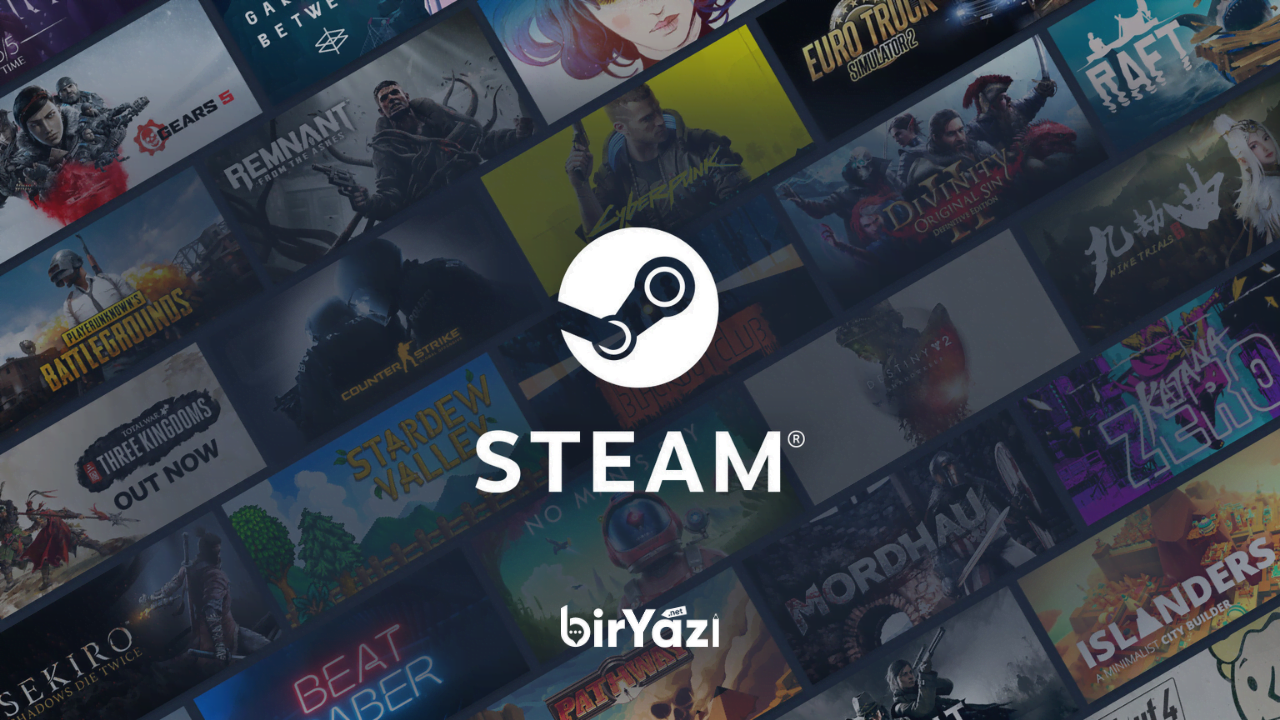
Steam
Sıkça Sorulan Sorular
[toggles]
[toggle title=”Steam indirme hızım neden yavaş?”]Steam indirme hızınız birçok faktöre bağlı olarak değişebilir. Bunlar arasında internet bağlantı hızınız, Steam sunucularının durumu, ağ ayarlarınız, arka planda çalışan programlar ve daha fazlası sayılabilir.[/toggle]
[toggle title=”Steam indirme hızımı nasıl ölçebilirim?”]Steam indirme hızınızı ölçmek için şu adımları izleyebilirsiniz:
- Steam’i açın ve sol alt köşedeki KÜTÜPHANE yazısına tıklayın.
- İndirmeler sekmesine gidin ve indirme yaptığınız oyunu bulun.
- Oyunun altında indirme hızınızı gösteren bir yazı göreceksiniz. Bu yazının yanında bir ok işareti varsa, bunun üzerine tıklayarak indirme hızınızı bayttan bite değiştirebilirsiniz.[/toggle]
[toggle title=”Steam indirme hızımı nasıl artırabilirim?”]Steam indirme hızınızı arttırmanın birçok yolu vardır. Bu makalede size 5 basit yöntem anlattık:
- İndirme bölgesini değiştirmek
- Bant genişliğini sınırsız yapmak
- Wi-Fi yerine LAN bağlantısı kullanmak
- İnternet kullanan diğer programları kapatmak
- İndirmeleri arka planda sürdürmek
Bu yöntemleri deneyerek, Steam indirme hızınızı önemli ölçüde yükseltebilir ve oyunlarınızı daha hızlı indirebilirsiniz.[/toggle]
[/toggles]
Steam’de oyun indirmek, oyuncular için büyük bir heyecandır. Ancak bazen Steam indirme hızı yavaş olabilmekte ve bu da oyuncuların keyfini kaçırabilmektedir.
Bu makalede size Steam indirme hızını arttırma yollarından bahsettik. Bu yolları uygulayarak, Steam indirme hızınızı önemli ölçüde artırabilir ve oyunlarınızı daha hızlı indirebilirsiniz.
Umarız bu makale sizin için faydalı olmuştur. Eğer Steam indirme hızı arttırma yollarını denediyseniz, sonuçlarınızı bizimle paylaşmaktan çekinmeyin. Ayrıca bu konuyla ilgili soru, görüş veya önerileriniz varsa, yorumlar kısmında belirtmeyi unutmayın.
Steam indirme hızınızı arttırmanın keyfini çıkarın!